En fonction de votre abonnement, vous êtes par moment rapidement limiter dans les données de votre abonnement mobile. Certaines applications comme par exemple Instagram ou des Streaming de musiques exploitent beaucoup de Data durant leur bon fonctionnement. Il sera ainsi opportun pour vous de vous connecter votre Wiko VIEW à votre Wifi du domicile. Cependant vous souhaitez connaître combien de données internet vous avez utilisé par le Wifi de sorte à ne pas dépasser le forfait de votre box internet . Dans ce tutoriel nous allons avant tout vous préciser la démarche pour accéder à l’affichage de la consommation moyenne de données internet par Wifi sur votre Wiko VIEW et par la suite vous découvrirez de quelle façon découvrir toutes les applications qui exploitent le plus de données.
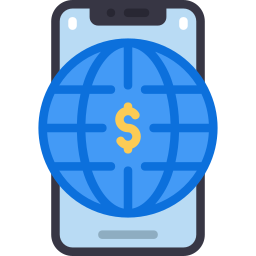
La procédure pour regarder l’utilisation des données WIFI SUR Wiko VIEW?
Ce mode d’emploi intéresse les Mobiles qui exploitent Android . Pour suivre votre consommation de données par Wifi sur un Wiko VIEW, il vous suffit de respecter les démarches suivantes:
- Allez dans les paramètres de votre portable, en règle générale symbolisé par une roue crantée
- Puis cliquez sur connexions
- Puis Utilisation des données
- Et ensuite sur Utilisation des données Wi-Fi
- Ainsi apparaitra la consommation de data par Wifi sur une période prédéfinie.
- vous pouvez changer la période désirée en cliquant sur la flèche vers le bas à côté des dates affichées en haut. il est important de connaître la date de renouvellement de votre abonnement de la Box internet de façon à régler le bon jour de date de début.
La procédure pour maîtriser votre consommation moyenne de données internet sur Wiko VIEW via une application?
Il y a sur le playstore une multitude d’applications qui vous offrent la possibilité de maîtriser votre consommation moyenne de données sur Wiko VIEW. Elle vous permettra aussi de connaître quelles d’applis utilisent le plus de données Wifi.
Application de surveillance de données par Wifi
La procédure pour savoir quelles applications de Wiko VIEW utilisent le plus des données WIFI?
La plupart des applications de streaming de musique ou les réseaux sociaux pompent beaucoup de données. Afin de suivre votre consommation de données par Wifi sur votre Wiko VIEW, il vous faudra suivre ces étapes:
- Vous devez aller dans les paramètres de votre smartphone, en règle générale symbolisé par une roue crantée
- Ensuite cliquez sur connexions
- Puis Utilisation des données
- Puis sur Utilisation des données Wi-Fi
- Vous trouverez la consommation de data par Wifi sur un période prédéfinie.
- En déroulant vers le bas vous allez voir des applications avec une présentation de consommation de données bien spécifiques à chaque application utilisée pendant cette période
- En cliquant sur une appli, tel que Instagram, vous pouvez lire une consommation de données pour l’avant-plan et une pour l’arrière plan. L’arrière plan va être ce qui permet de rafraîchir votre application et de vous afficher des notifications.


La procédure pour minimiser la consommation de données de certaines applications sur Wiko VIEW?
Vous pouvez minimiser l’utilisation de données sur Wiko VIEW pour chaque application dont les plus énergivores en données Internet, parce que elles effectuent un rafraîchissement en arrière-plan régulièrement. Vous pouvez utiliser la technique par une application de contrôle de données Wifi comme citée ci-dessus. néanmoins vous pouvez aussi vérifier par vous-même la consommation de chaque application.
Limiter la consommation d’arrière-plan des applications
- Vous devez aller dans les paramètres de votre téléphone, en règle générale représenté par une roue crantée
- Puis cliquez sur connexions
- Puis Utilisation des données
- Puis sur Utilisation des données Wi-Fi
- En cliquant sur l’application dont vous avez envie de limiter la consommation de données
- Il est nécessaire de décocher Autoriser utilisation de données en arrière plan


Comment fermer des applications sur Wiko VIEW
Pour refermer toutes les applications qui ont été utilisées, cliquez ensuite sur les trois batons en bas de votre accueil et cliquer sur Tout fermer .

Dans l’éventualité où vous cherchez d’autres solutions sur votre Wiko VIEW, vous pouvez aller lire les autres articles de la catégorie : Wiko VIEW.




